Hata ayıklama sırasında çağrı yığınının görsel haritasını oluşturma (C#, Visual Basic, C++, JavaScript)
Hata ayıklarken çağrı yığınını görsel olarak izlemek için bir kod eşlemesi oluşturun. Kodun ne yaptığını izlemek için harita üzerinde notlar alabilir, böylece hataları bulmaya odaklanabilirsiniz.
Kod eşlemeleriyle kullanabileceğiniz komutların ve eylemlerin ayrıntıları için bkz . Kod eşlemelerine göz atma ve yeniden düzenleme.
Önemli
Kod eşlemelerini yalnızca Visual Studio Enterprise sürümünde oluşturabilirsiniz.
Kod haritasına hızlı bir bakış:
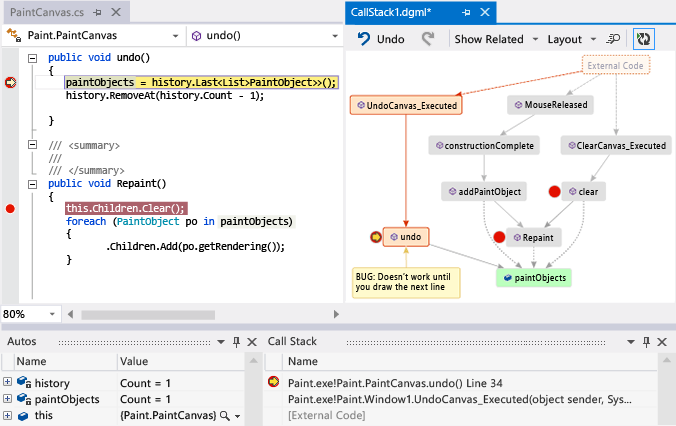
Çağrı yığınını eşleme
Visual Studio Enterprise C#, Visual Basic, C++ veya JavaScript projesinde Hata Ayıklamayı>Başlat'ı seçerek veya F5 tuşuna basarak hata ayıklamaya başlayın.
Uygulamanız kesme moduna girdikten veya bir işleve adımladıktan sonra Kod Eşlemesinde Hata Ayıkla'yı>seçin veya Ctrl Shift tuşuna`++ basın.
Geçerli çağrı yığını yeni bir kod haritası üzerinde turuncu renkte görüntülenir:

Hata ayıklamaya devam ettikçe kod haritası otomatik olarak güncelleştirilir. Harita öğelerinin veya düzenin değiştirilmesi kodu hiçbir şekilde etkilemez. Haritadaki herhangi bir şeyi rahatça yeniden adlandırabilir, taşıyabilir veya kaldırabilirsiniz.
Bir öğe hakkında daha fazla bilgi edinmek için öğenin üzerine gelin ve öğenin araç ipucuna bakın. Her simgenin ne anlama geldiğini öğrenmek için araç çubuğunda Gösterge'yi de seçebilirsiniz.
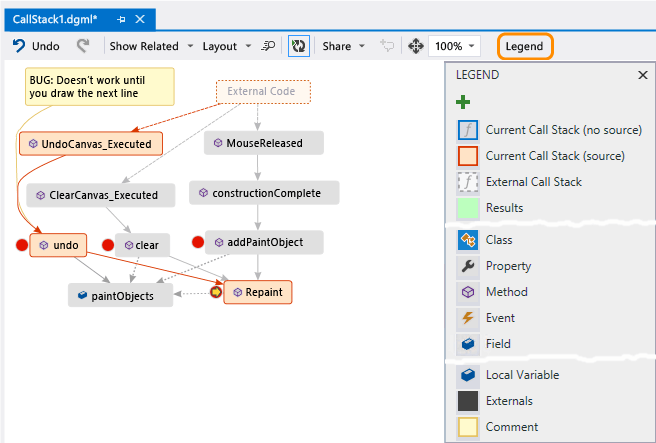
Dekont
İleti Diyagram, kod eşlemesinin üst kısmındaki kodun eski bir sürümünü temel alabilir. Bu, eşlemeyi son güncelleştirdikten sonra kodun değişmiş olabileceği anlamına gelir. Örneğin, harita üzerindeki bir çağrı artık kodda bulunmayabilir. İletiyi kapatın ve haritayı yeniden güncelleştirmeden önce çözümü yeniden oluşturmayı deneyin.
Dış kodu eşleme
Varsayılan olarak, haritada yalnızca kendi kodunuz görünür. Haritada dış kodu görmek için:
Çağrı Yığını penceresine sağ tıklayın ve Dış Kodu Göster'i seçin:
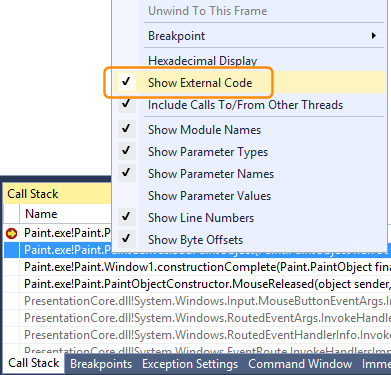
Alternatif olarak, Visual Studio Araçları (veya Hata Ayıklama) >SeçenekleriNde>Hata Ayıklamada Yalnızca Kodumu Etkinleştir'in seçimini kaldırın:
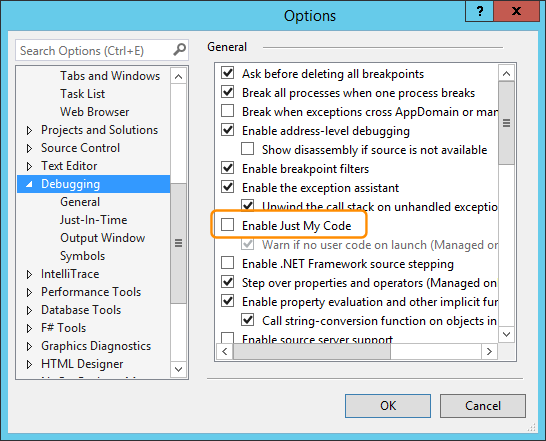
Haritanın düzenini denetleme
Haritanın düzenini değiştirmek kodu hiçbir şekilde etkilemez.
Haritanın düzenini denetlemek için harita araç çubuğundaKi Düzen menüsünü seçin.
Düzen menüsünde şunları yapabilirsiniz:
- Ekran düzenini değiştirin.
- Hata Ayıklarken Otomatik Düzen'in seçimini kaldırarak haritayı otomatik olarak yeniden düzenlemeyi durdurun.
- Öğeleri eklerken Artımlı Düzen'in seçimini kaldırarak haritayı mümkün olduğunca az yeniden düzenleyin.
Kod hakkında notlar oluşturma
Kodda neler olduğunu izlemek için açıklamalar ekleyebilirsiniz.
Açıklama eklemek için kod haritasına sağ tıklayın ve Yeni Açıklamayı Düzenle'yi>seçin ve açıklamayı yazın.
Açıklamaya yeni satır eklemek için Shift Enter tuşuna+ basın.
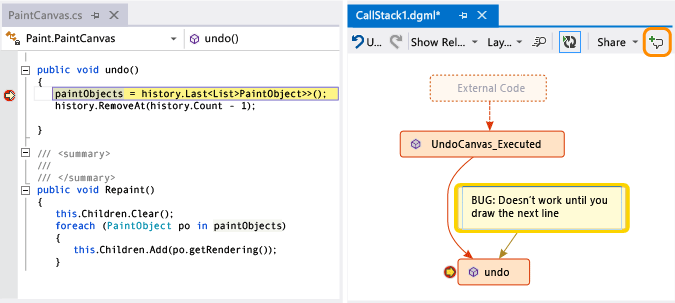
Haritayı sonraki çağrı yığınıyla güncelleştirme
Uygulamanızı bir sonraki kesme noktasına çalıştırırken veya bir işleve adım atarken harita otomatik olarak yeni çağrı yığınları ekler.
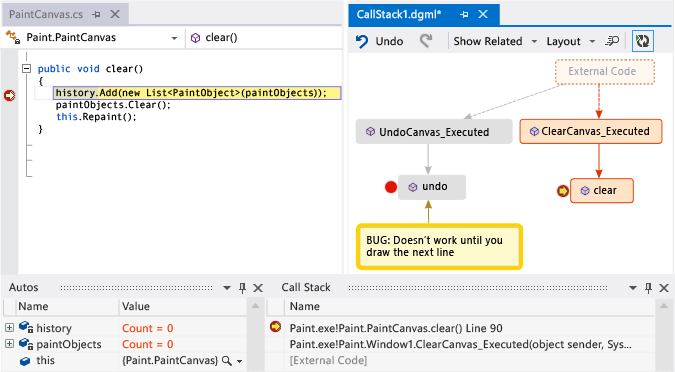
Haritanın otomatik olarak yeni çağrı yığınları eklemesini durdurmak için kod haritası araç çubuğunda öğesini seçin ![]() . Harita, mevcut çağrı yığınlarını vurgulamaya devam eder. Geçerli çağrı yığınını haritaya el ile eklemek için Ctrl+Shift tuşuna`+ basın.
. Harita, mevcut çağrı yığınlarını vurgulamaya devam eder. Geçerli çağrı yığınını haritaya el ile eklemek için Ctrl+Shift tuşuna`+ basın.
Haritaya ilgili kod ekleme
Artık C# veya Visual Basic'te bir haritanız olduğuna göre kodda neler olduğunu izlemek için alanlar, özellikler ve diğer yöntemler gibi öğeler ekleyebilirsiniz.
Koddaki bir yöntemin tanımına gitmek için haritadaki yönteme çift tıklayın veya bunu seçip F12 tuşuna basın ya da sağ tıklayıp Tanıma Git'i seçin.
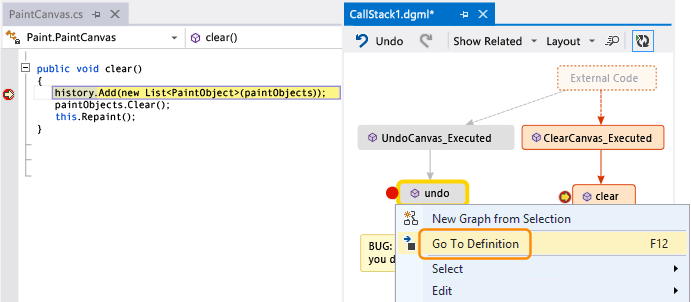
Haritaya izlemek istediğiniz öğeleri eklemek için bir yönteme sağ tıklayın ve izlemek istediğiniz öğeleri seçin. En son eklenen öğeler yeşil renkte görünür.
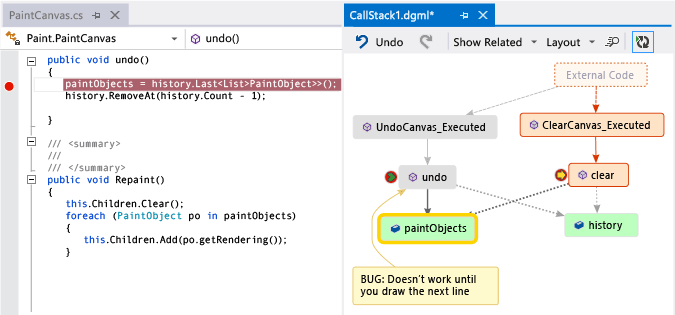
Dekont
Varsayılan olarak, eşlemeye öğe eklemek sınıf, ad alanı ve derleme gibi üst grup düğümlerini de ekler. Kod haritası araç çubuğundaKi Ebeveyn ekle düğmesini seçerek veya öğeleri eklerken Ctrl tuşuna basarak bu özelliği kapatıp açabilirsiniz.
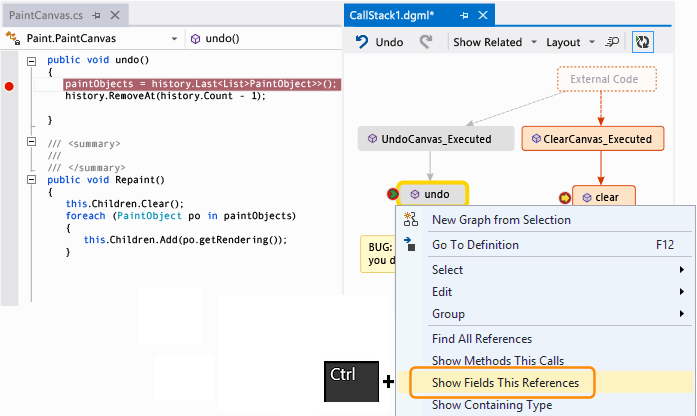
Daha fazla kod görmek için haritayı oluşturmaya devam edin.
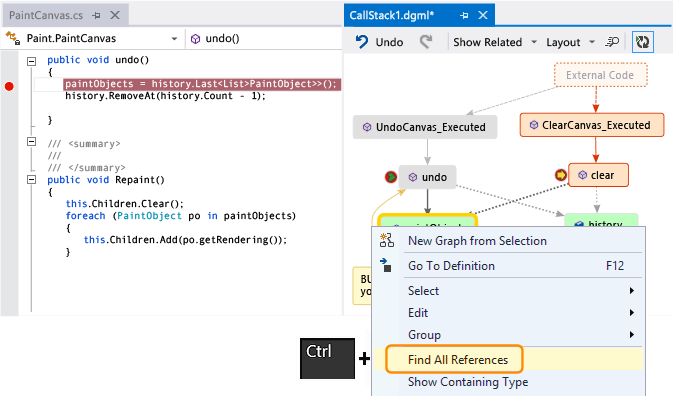
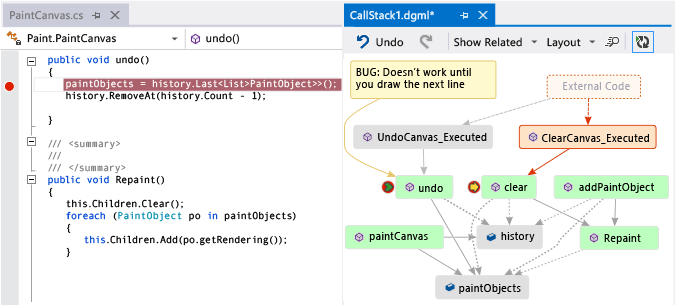
Haritayı kullanarak hataları bulma
Kodunuzu görselleştirmeniz, hataları daha hızlı şekilde bulmanıza yardımcı olabilir. Örneğin, çizim uygulamasındaki bir hatayı araştırdığınızı varsayalım. Bir çizgi çizip geri almayı denediğinizde, başka bir çizgi çizinceye kadar hiçbir şey olmaz.
Bu nedenle, , undove Repaint yöntemlerinde clearkesme noktaları ayarlar, hata ayıklamaya başlar ve şuna benzer bir harita oluşturursunuz:
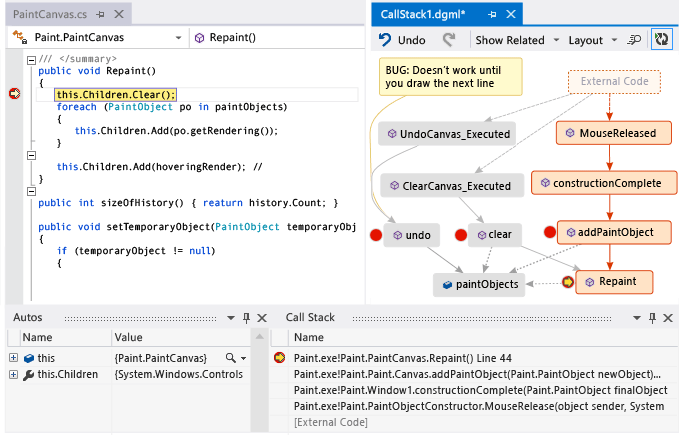
Eşlemedeki tüm kullanıcı hareketlerinin dışında çağrısı Repaintundoolduğunu fark edeceksiniz. Bu, neden undo hemen çalışmayabileceğini açıklayabilir.
Hatayı düzelttikten ve uygulamayı çalıştırmaya devam ettikten sonra eşleme yeni çağrıyı öğesine undoRepaintekler:
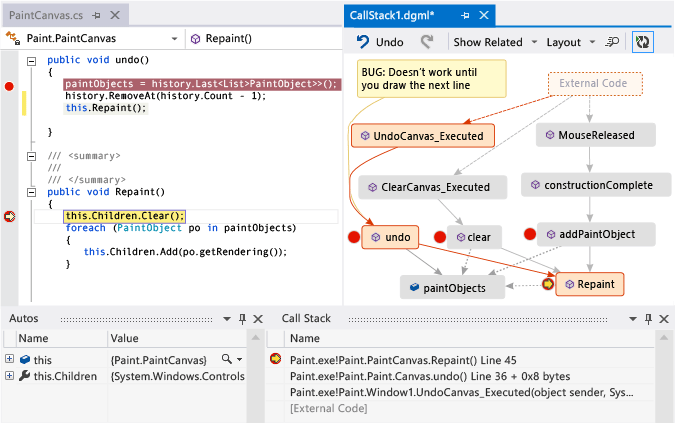
Haritayı başkalarıyla paylaşma
Haritayı dışarı aktarabilir, Microsoft Outlook ile başkalarına gönderebilir, çözümünüze kaydedebilir ve sürüm denetimine denetleyebilirsiniz.
Haritayı paylaşmak veya kaydetmek için kod haritası araç çubuğunda Paylaş'ı kullanın.
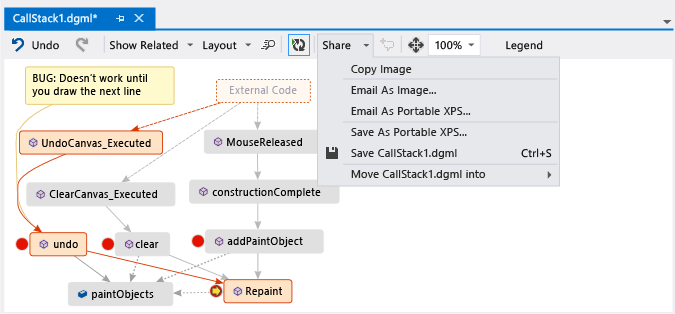
İlgili içerik
Geri Bildirim
Çok yakında: 2024 boyunca, içerik için geri bildirim mekanizması olarak GitHub Sorunları’nı kullanımdan kaldıracak ve yeni bir geri bildirim sistemiyle değiştireceğiz. Daha fazla bilgi için bkz. https://aka.ms/ContentUserFeedback.
Gönderin ve geri bildirimi görüntüleyin